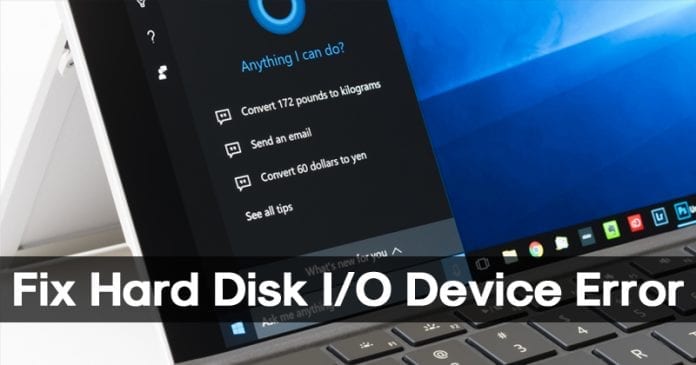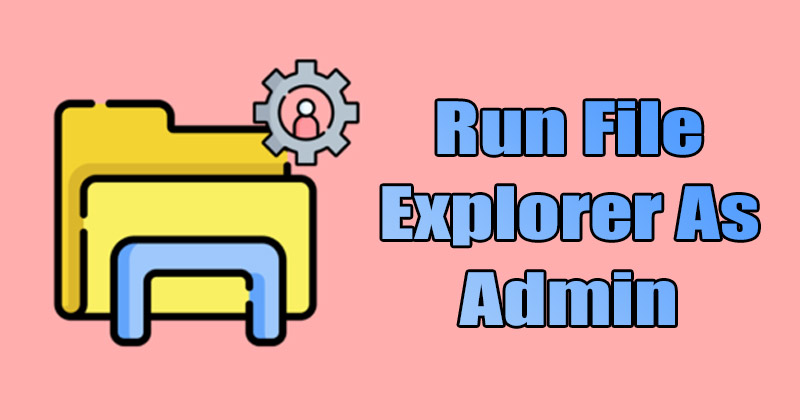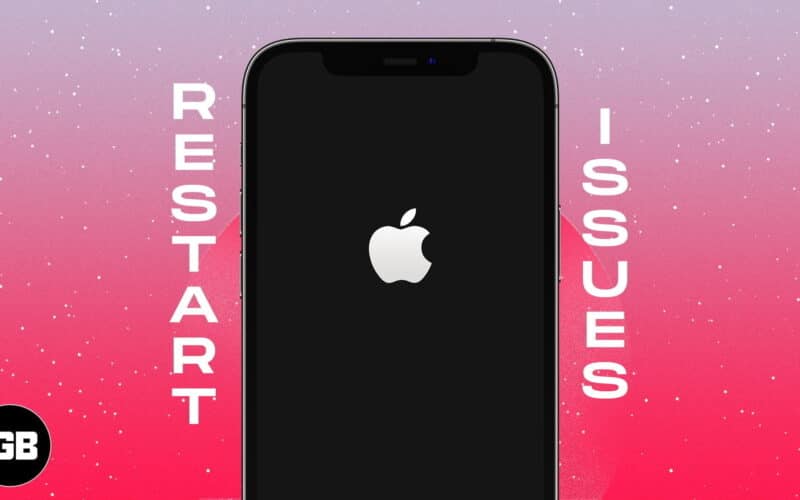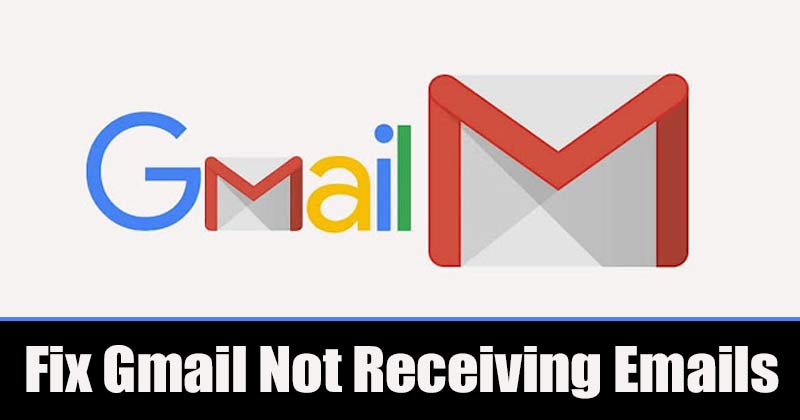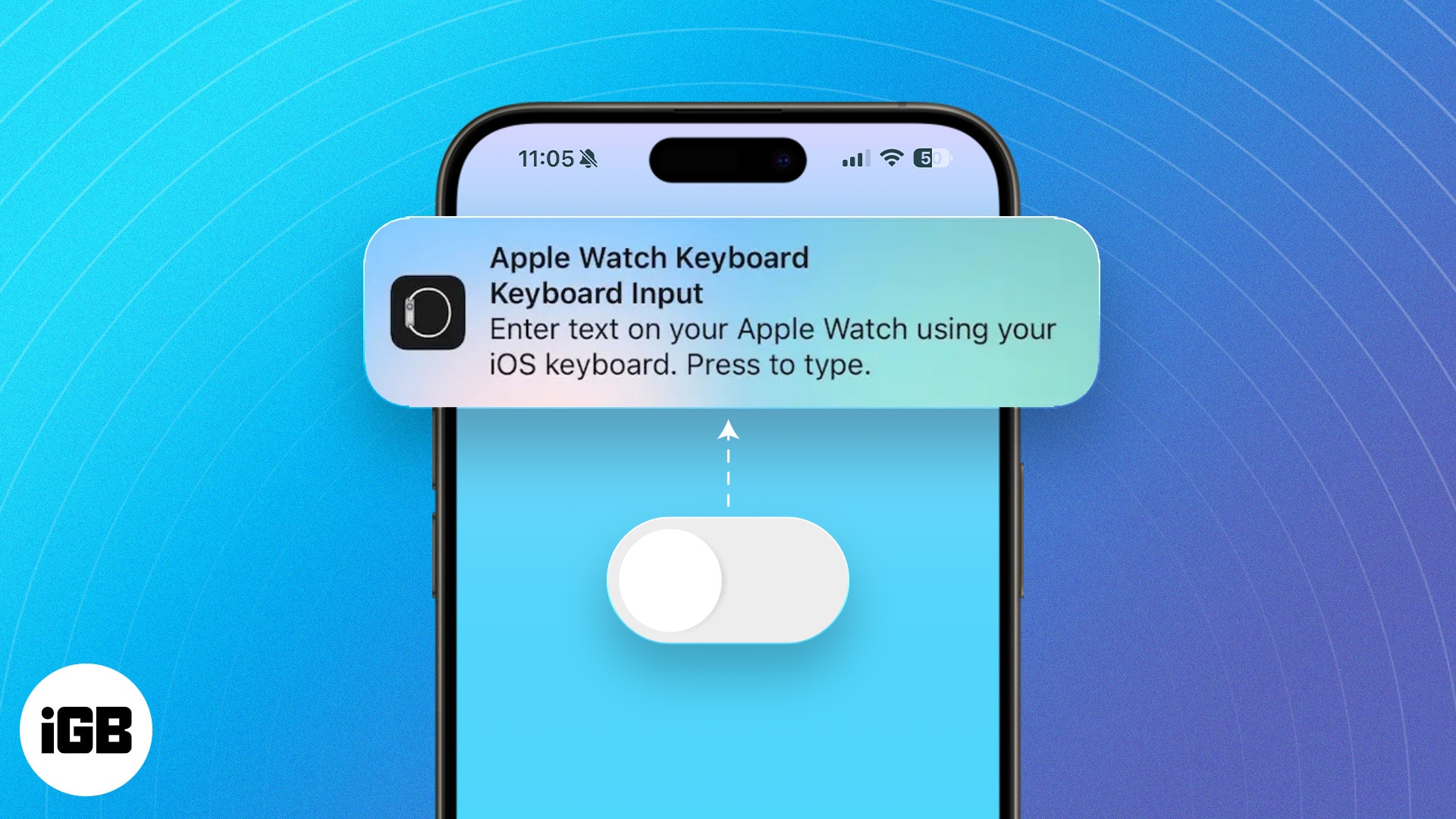
Pokud se pokoušíte přestat dostávat vstupní oznámení o klávesnici Apple Watch, přišli jste na správné místo. Možnost vypnout tuto funkci je skryto v nastavení iPhone a v tomto článku poskytnu krok za krokem, který vás tam dostane.
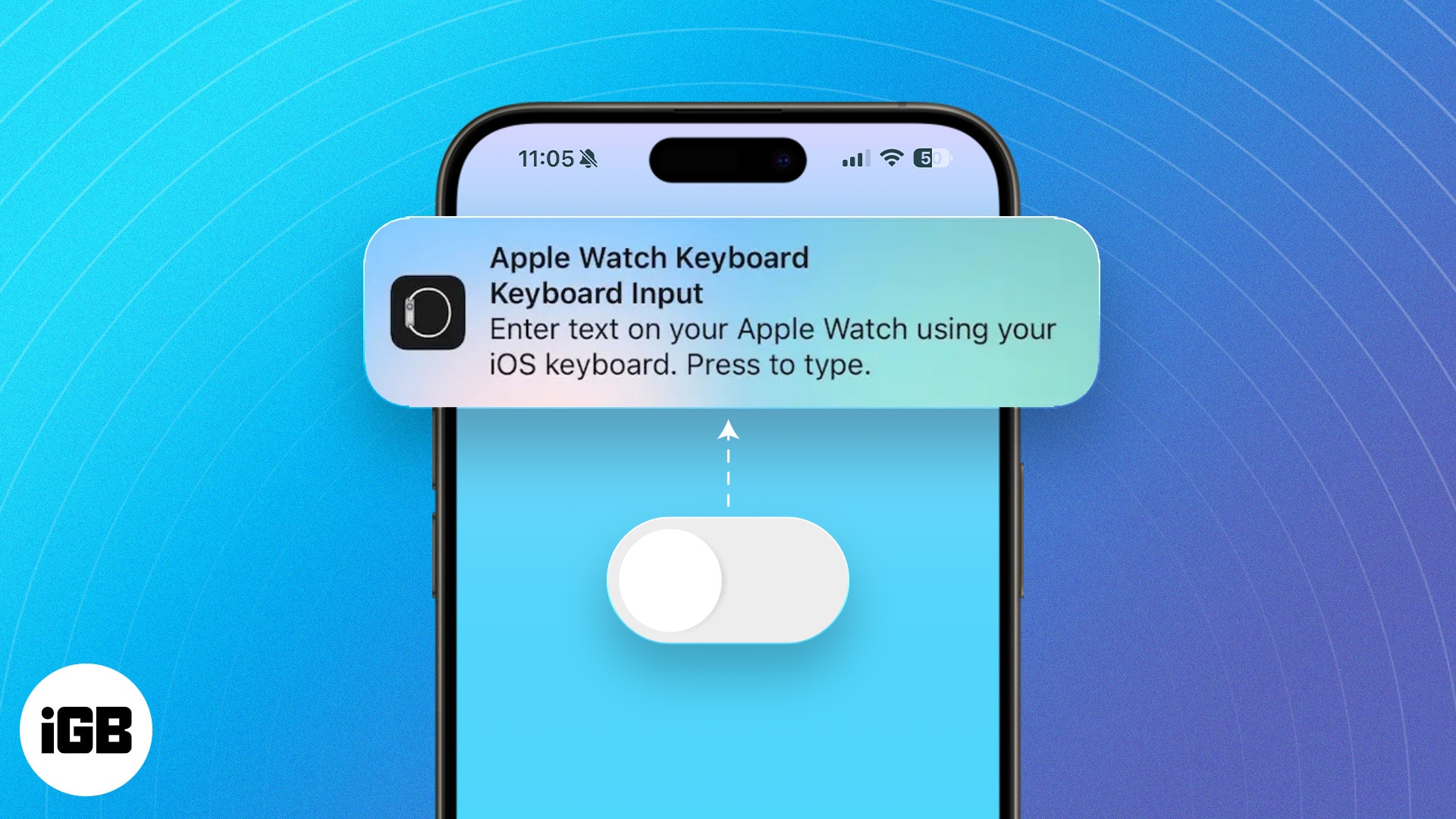
Než to však uděláme, dovolte mi objasnit, jaký účel ve skutečnosti slouží oznámení o vstupu klávesnice Apple Watch.
Jaká jsou oznámení o klávesnici Apple Watch?
Apple Watch má malou klávesnici. Psaní něčeho na klávesnici může být náročné, takže Apple přišel s inovativním řešením.
S povolenou klávesnicí Apple Watch na párovém iPhone můžete do aplikace WatchOS napsat cokoli pomocí klávesnice iPhone!
Jediné, co musíte udělat, je otevřít klávesnici na Apple Watch → Klepnutím na vstupní oznámení o klávesnici Apple Watch na iPhone → Začněte psát na klávesnici iPhone → Viz slova odrážejí Apple Watch! Jak pohodlné je to?
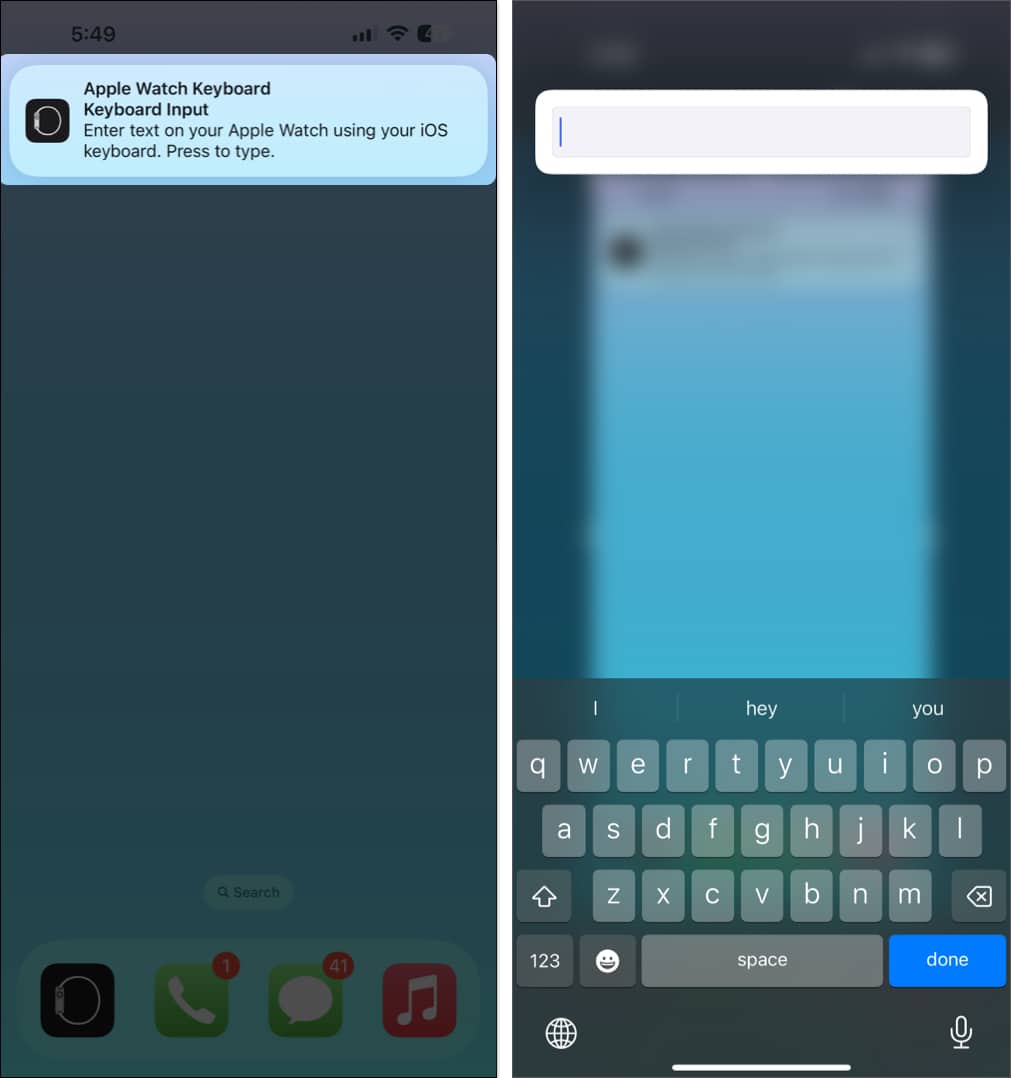
Apple však tuto skvělou funkci popularizoval. Takže ne mnoho uživatelů jsou si vědomi toho, proč se oznámení o klávesnici Apple Watch objeví nebo jak jej vypnout. A to je místo, kde jsou věci složitější.
Funkce je ve výchozím nastavení povolena, ale nebudete moci najít v nastavení iPhone, dokud neotevřete klávesnici na Apple Watch.
Ačkoli se jedná o šikovnou funkci, uživatelé mají tendenci být podrážděni, když vidí neznámé oznámení. Pokud jste jedním z nich, nebo prostě nepovažujete funkci užitečnou, zde jsou kroky k vyřešení problému s upozorněním na klávesnici Apple Watch.
Jak vypnout oznámení o klávesnici Apple Watch na iPhone
- Přejděte do aplikace Nastavení na vašem iPhone → Vyberte oznámení.
- Přejděte dolů a vyberte klávesnici Apple Watch.
- Přepněte povolení oznámení.
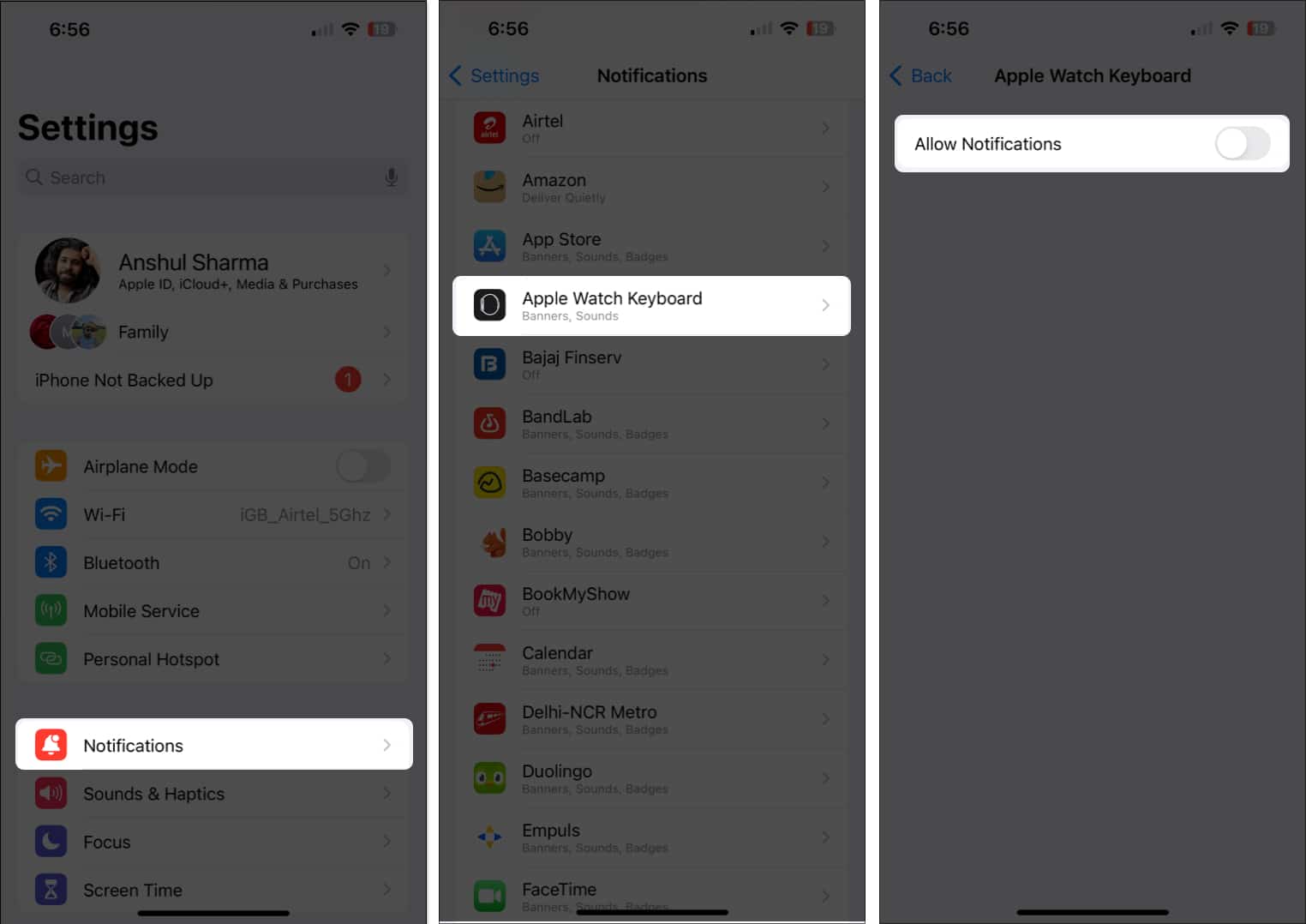
Předpokládejme, že nechcete úplně vypnout oznámení na vašem iPhone. Poté můžete změnit způsob, jakým obdržíte vstupní oznámení klávesnice Apple Watch.
- Přejděte na Nastavení → Oznámení → Klávesnice Apple Watch.
- Při zapnuté oznámení o povoleném stavu můžete upravit nastavení oznámení stejně jako s jakoukoli aplikací pro iOS.
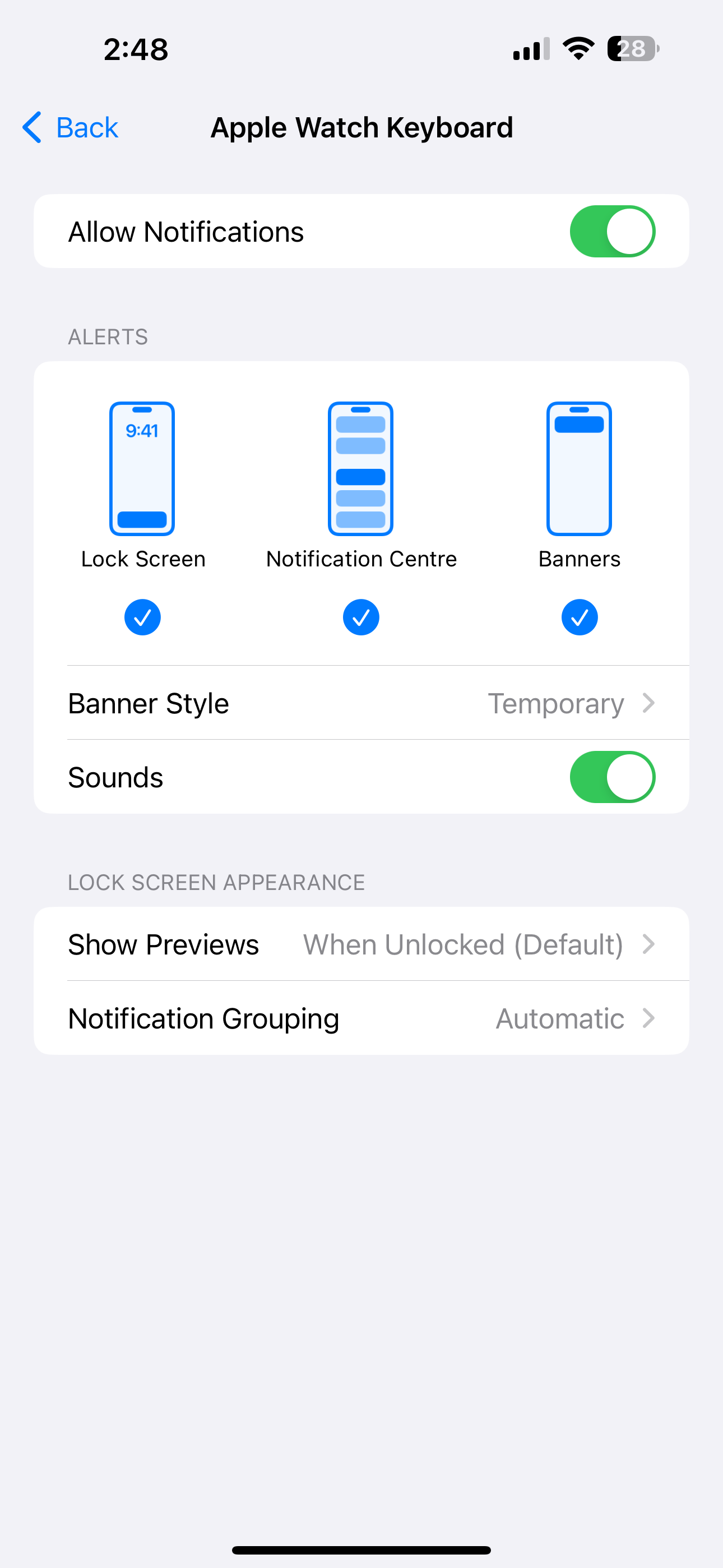
- Mimo jiné si můžete vybrat, jak se na obrazovce zámku objeví upozornění na oznámení a také zakázat zvuky, pokud vás to znepokojuje.
Psaní to usnadnilo!
Apple se pyšní tím, že nabízí kontinuity, jako je předání, airplay a další. Možnost psaní na Apple Watch prostřednictvím klávesnice iPhone tedy nemusí být pro loajalisty překvapením.
Osobně to považuji za inovativní a užitečné, ale ne každý potřebuje neustálé připomenutí k psaní. Takže můžete vždy vypnout oznámení o klávesnici Apple Watch pomocí výše uvedených kroků.
Co si myslíte o této funkci? Považujete to za užitečné? Sdílejte své myšlenky v komentářích níže.
Časté časté
Ano, můžete použít klávesnici iPhone v jakékoli aplikaci WatchOS, která nabízí možnost psát.
Ne, vypnutí oznámení o klávesnici na iPhone nebude mít vliv na jiná oznámení na Apple Watch. Tato funkce funguje především z iPhone.
Ano. Vypnutí oznámení klávesnice pouze zastaví výstrahu na iPhone. Takže i po jeho deaktivaci můžete i nadále používat klávesnici Apple Watch jako obvykle.
Přečtěte si také:
- 25+ Nejlepší tipy a triky pro klávesnici pro iPhone a iPad (iOS 18)
- Jak na iPhone psát speciální znaky a symboly
- Jak přidat nebo změnit klávesnici na iPhone a iPad